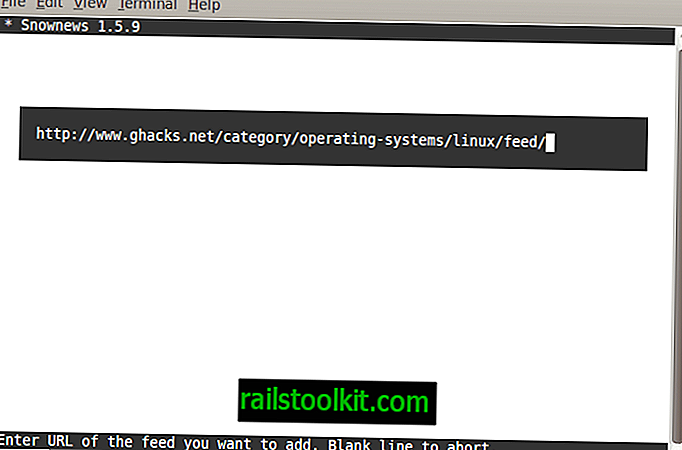Следующее руководство содержит исправление, которое может помочь вам восстановить систему Windows 7, если звук внезапно перестанет воспроизводиться.
Нечто странное происходило изо дня в день на компьютере под управлением Windows 7 Professional. Звук перестанет воспроизводиться, даже если звук работал раньше и был правильно настроен.
Это означало, что не было слышно ни звука, независимо от того, какая программа использовалась для его создания. Сюда входят музыкальные файлы, видеофайлы, видео и игры на YouTube, независимо от используемой программы.
Видеопроигрыватели, музыкальные проигрыватели, компьютерные игры и браузеры больше не будут воспроизводить звук в системе.
Что-то было не так, и мне пришлось устранить проблему, чтобы выяснить, почему звук не работает в системе. Загадкой было то, что я не вносил никаких изменений в систему. Никакой установки программного обеспечения, никаких изменений настроек звука или чего-либо подобного.
Звуковая карта Creative X-FI была подключена, громкость была установлена на умеренный уровень, и устройства были включены. Все еще нет звука в Windows 7.
Проверка в элементе управления звуком на панели управления показала устройства, которые могли воспроизводить звук в компьютерной системе.
Странно было то, что в качестве устройства по умолчанию было установлено WSAudio_DeviceS [1], а не Creative SB X-Fi Speakers. На панели управления звуком конфигурация выглядела следующим образом:

Устройство по умолчанию - WsAudio_DeviceS (1), а колонки Creative SB X-Fi установлены только в качестве устройства связи по умолчанию. Можно изменить устройство по умолчанию, щелкнув правой кнопкой мыши предпочитаемое устройство для воспроизведения звука по умолчанию и выбрав в меню «Установить как устройство по умолчанию».
Это немедленно включило звук. Хорошим способом проверки является воспроизведение звука в фоновом режиме во время выполнения операции. Позже в тот же день звуковое устройство снова было переключено на WsAudio-DeviceS (1), который явно не был нужен. Неясно, почему устройство снова было переключено.
Единственное жизнеспособное решение для предотвращения этого - отключить ненужное устройство, щелкнув правой кнопкой мыши и выбрав Отключить на панели управления звуком. Это убрало устройство с дисплея и не позволило Windows 7 снова переключить устройство вывода звука.
Обратите внимание, что та же панель управления звуком также является частью Windows 8.1 и Windows 10. Вы можете использовать тот же процесс, описанный выше, для устранения проблем со звуком в этих более новых версиях Windows.